steam怎么改名字 steam修改个人资料的方法教程
更新时间:2024-03-22 11:08:03作者:bianji
steam中每位用户都会有一个名字,是一开始注册时设定的,很多小伙伴想知道steam怎么改名字?要更改这些个人信息,只需要进入Steam的设置页面即可。今天小编就为大家介绍一下steam修改个人资料的方法教程,感兴趣的用户可以来看看。

steam怎么改名字
1、首先点击自己的名字。
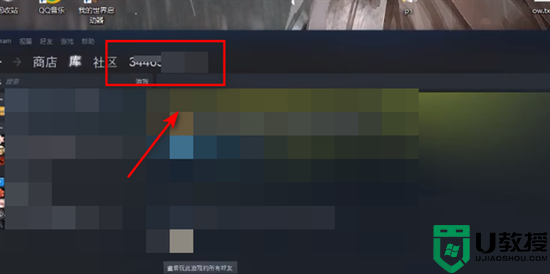
2、点击选择个人资料。
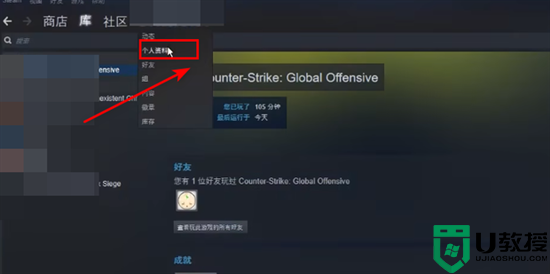
3、点击选择设置steam个人资料。
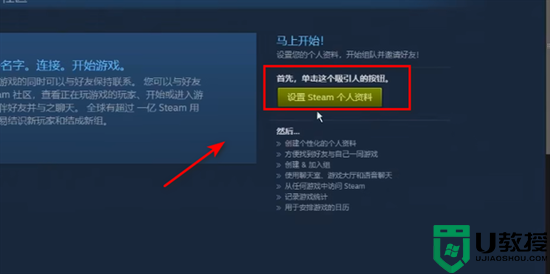
4、输入想要修改的名字。
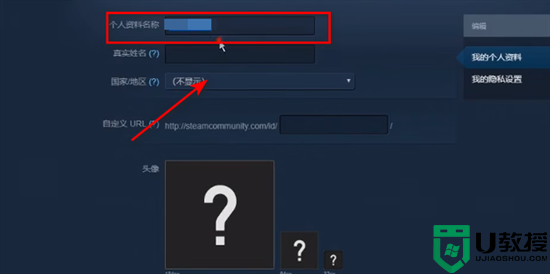
5、最后点击右下角的保存更改即可。
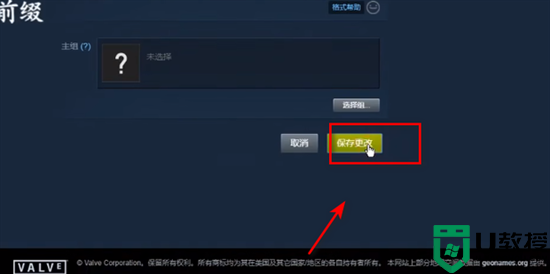
总结
1、首先点击自己的名字。
2、点击选择个人资料。
3、点击选择设置steam个人资料。
4、输入想要修改的名字。
5、最后点击右下角的保存更改即可。
以上就是小编分享的steam修改个人资料的方法教程,希望可以帮到大家。
steam怎么改名字 steam修改个人资料的方法教程相关教程
- steam怎么公开个人资料 steam资料怎么全部公开
- 微信个人信息怎么修改 微信个人资料在哪里修改
- steam个人资料打不开如何解决 steam为什么进不去个人资料音
- steam怎么改账户名称 steam改登录账户ID的方法教程
- steam怎么改登录账户id steam更改登录账户名称的方法教程
- steam改密码怎么改 steam修改密码的方法教程
- 手机百度怎么修改个人资料 百度上的个人信息怎么修改
- steam密码怎样更改 steam密码的修改教程
- steam怎么更改国家地区 steam更改地区的方法教程
- steam改名字错误代码-118解决方法 steam改名字出错-118怎么办
- 5.6.3737 官方版
- 5.6.3737 官方版
- Win7安装声卡驱动还是没有声音怎么办 Win7声卡驱动怎么卸载重装
- Win7如何取消非活动时以透明状态显示语言栏 Win7取消透明状态方法
- Windows11怎么下载安装PowerToys Windows11安装PowerToys方法教程
- 如何用腾讯电脑管家进行指定位置杀毒图解

